Cách gỡ bỏ ứng dụng trên win 10 có dễ thực hiện không?
Khi sử dụng máy vi tính, thỉnh thoảng chúng ta sẽ phải gỡ bỏ một vài phần mềm, chương trình ứng dụng không cần sử dụng nữa. Nếu như trên điện thoại thì chỉ cần nhấn và giữ ứng dụng trong 2 giây, sau đó xóa việc ứng dụng trên hệ điều hành windows sẽ hơi phức tạp một chút.
https://thumuavitinh.com/huong-dan-cach-go-bo-ung-dung-tren-win-10/
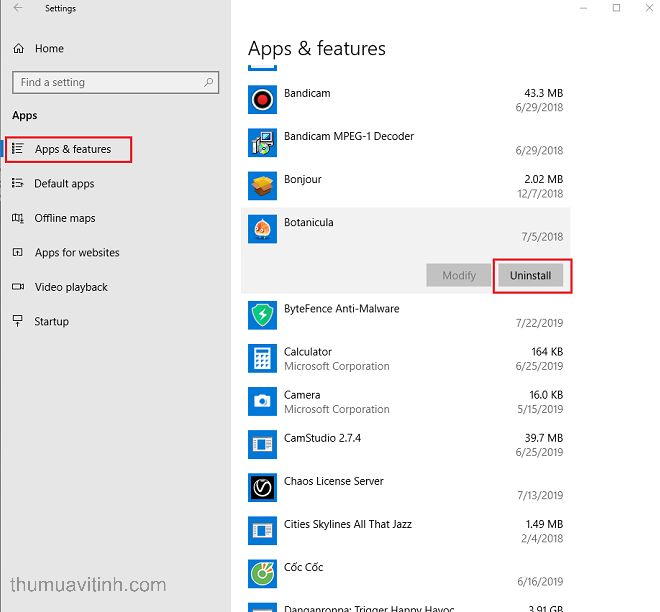
Trong các phiên bản cũ hơn của hệ điều hành Windows, việc hủy bỏ một chương trình đã cài đặt không phải đơn giản, phải mở nhiều cửa sổ và thực hiện nhiều thao tác. Nay, trong Windows 10, việc hủy bỏ một chương trình trình hay ứng dụng trở nên đơn giản hơn, có 3 cách để bạn thực hiện công việc này.Đó là bạn sẽ loại bỏ khi bắt đầu menu, cài đặt menu và bảng điều khiển.
Trong bài viết này, Thumuavitinh.com sẽ hướng dẫn bạn cách gỡ bỏ ứng dụng trên windows 10, các thủ thuật này rất dễ thực hiện, chỉ cần xem qua là làm được ngay. Nào cùng xem nhé!
Gỡ bỏ ứng dụng trên win 10
Cách 1. Gở bỏ ứng dụng windows từ Menu Start
cách gỡ bỏ ứng dụng trên win 10
Đầu tiên, bạn bấm nút Start, chọn All Apps rồi tìm đến những phần mềm muốn gỡ bỏ, rồi bấm chuột phải vào chúng rồi chọn Uninstall từ menu hiện ra. Nếu bạn không thấy nút lệnh Uninstall trong menu xổ xuống thì có thể đó là chương trình mặc định.
Khi đang gỡ bỏ phần mềm, nếu thông báo “This app and its related info will be uninstall” hiện ra, bạn bấm nút Uninstall để hoàn tất hóa trình.
Nếu cửa sổ Programs and Feartures từ Control Panel hiện ra trong quá trình gỡ bỏ phần mềm, bạn tìm và nhấp chọn vào ứng dụng muốn gỡ bỏ trong danh sách rồi bấm Uninstall, và bấm nút Yes trong thông báo xác nhận hiện ra sau đó.
Cách 2. Gỡ bỏ ứng dụng windows 10 từ Menu Settings
gỡ bỏ ứng dụng trên win 10 từ menu setting
Nếu bạn không tìm thấy thứ bạn muốn gỡ bỏ trong menu Start, bạn có thể gỡ bỏ nó thông qua menu Settings.
Bạn bấm nút Start, chọn Settings > System > Apps & Feartures. Trong cửa sổ hiện ra, bạn sẽ thấy danh sách các ứng dụng và chương trình trên máy tính của bạn được sắp xếp theo kích thước. Từ đó, bạn có thể sử dụng ô tìm kiếm ở trên cùng của cửa sổ này để tìm các ứng dụng, rồi chọn chương trình muốn gỡ bỏ và bấm nút Uninstall.
Cách 3. Gỡ bỏ ứng dụng win 10 từ Control Panel
gỡ bỏ ứng dụng trên windows 10 bằng bảng điều khiển
Bạn vẫn có thể gỡ bỏ phần mềm không phải là ứng dụng của Windows 10 từ cửa sổ Control Panel. nút Có trong cửa sổ xác thực. Sau đó, bạn nhấn vào nút Wizad để tiếp tục xóa.
Chúc các bạn thực hiện thành công!



